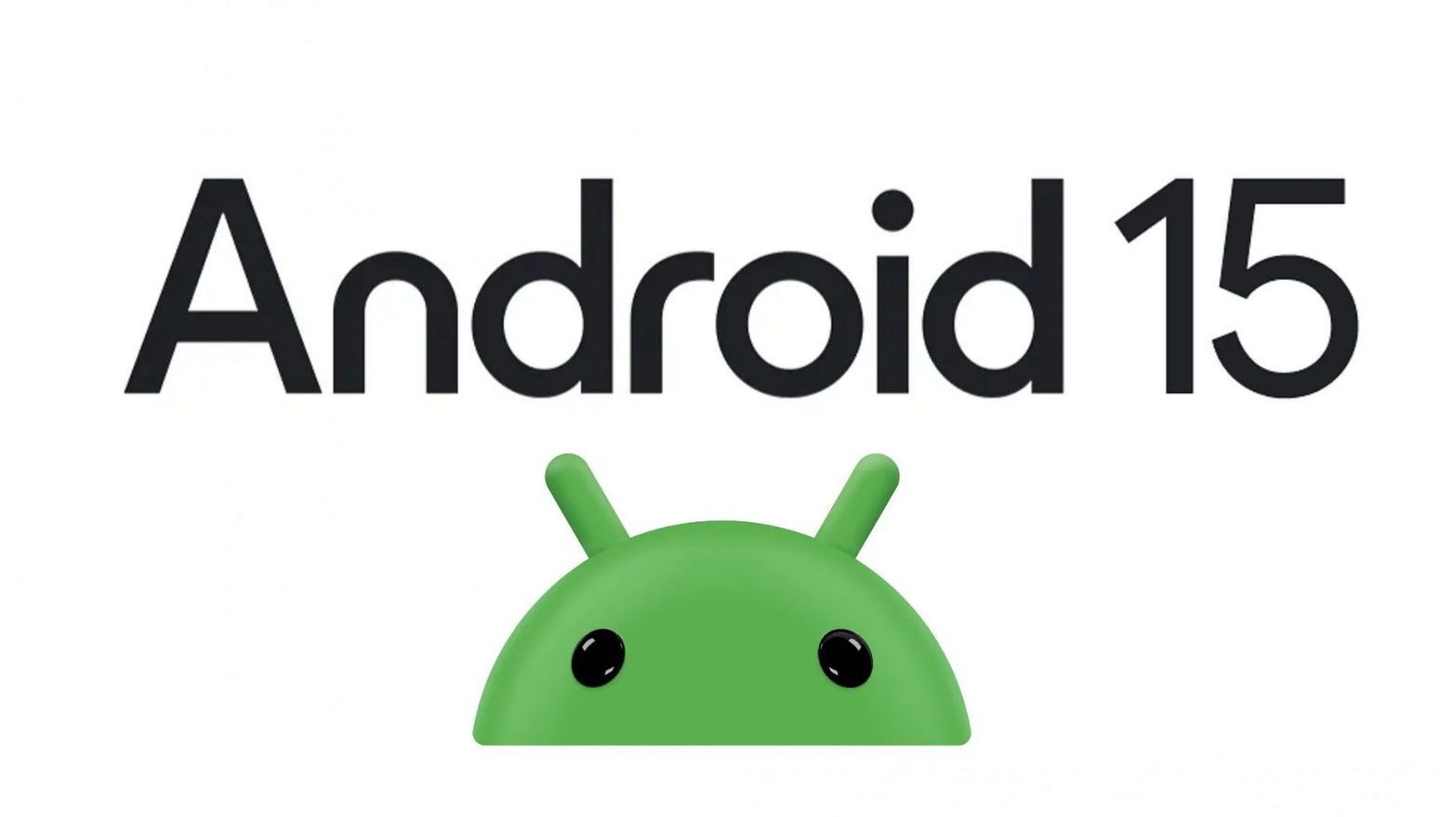
Mejores Configuraciones para Dragon Age: The Veilguard

Dragon Age: The Veilguard se lanzó el 31 de octubre de 2024, una década después como secuela directa de Dragon Age: Inquisition. Antes de sumergirte en esta esperada entrega, es crucial ajustar algunas configuraciones para garantizar la mejor experiencia de juego. Ten en cuenta que los requisitos del sistema para Dragon Age: The Veilguard no son indulgentes, y sin la configuración de gráficos adecuada, tu sistema podría no alcanzar los 60 FPS estables.
Nota: Este artículo es subjetivo y refleja únicamente las opiniones del autor. Las configuraciones sugeridas están diseñadas para PC que cumplen con las especificaciones mínimas (o recomendadas) indicadas por el desarrollador.
Configuraciones de Pantalla
La configuración de pantalla es esencial para disfrutar de una experiencia visual fluida. A continuación, las mejores configuraciones para la pantalla en Dragon Age: The Veilguard:
- Monitor activo: Monitor principal
- Modo ventana: Pantalla completa
- Resolución de pantalla: 1920 x 1080
- Frecuencia de actualización: 120 Hz
- Límite de velocidad de cuadros: 60
- VSync: Desactivado
- Triple buffering: Activado
- Brillo: 50%
- Contraste: 50%
- Habilitar HDR: Desactivado
- Calibración HDR: Desactivada
- Método de sobremuestreo: Nvidia DLSS/AMD FSR
- Calidad de muestra superior: Calidad
- Generación de cuadros DLSS 3/FSR 3: Desactivado
- NVIDIA Reflex: Activado + Boost (solo para GPU Nvidia)
- Anti-Aliasing: Predeterminado
- Escala de renderizado: 100%
- Escala de resolución dinámica: Desactivada
- Fotogramas por segundo de destino: Predeterminado
- Escala de resolución mínima: Predeterminada
Configuraciones Gráficas
La configuración gráfica impacta directamente el rendimiento del juego. Aquí están las configuraciones recomendadas para equilibrar calidad visual y rendimiento:
- Ajuste preestablecido de gráficos: Personalizado
- Calidad de textura: Media
- Filtrado de texturas: Ultra
- Calidad de iluminación: Alta
- Sombras de contacto: Activado
- Oclusión ambiental: HBAO Completa
- Reflexiones en el espacio de la pantalla: Encendido
- Iluminación volumétrica: Alta
- Calidad del cielo: Ultra
- Reflexiones trazadas por rayos: Desactivadas
- Oclusión ambiental con trazado de rayos: Desactivada
- Trazado de rayos ultrasónicos: Desactivado
- Nivel de detalle: Alto
- Cabello de hebra: Encendido
- Calidad del terreno: Ultra
- Decoración del terreno: Alta
- Calidad de los efectos visuales: Alta
- Profundidad de campo: Desactivada
- Viñeta: Desactivada
- Desenfoque de movimiento: Desactivado
- Calidad de posprocesamiento: Alta
- Campo de visión: 90
Configuraciones de Audio
Los ajustes de audio son fundamentales para una inmersión total. Aquí tienes las mejores configuraciones de audio:
- Idioma de locución: Según preferencia
- Idioma del texto: Según preferencia
- Visibilidad de subtítulos: Siempre
- Tamaño de subtítulo: Pequeño
- Configuración avanzada de subtítulos: Predeterminada
- Silenciar sonido: Desactivado
- Volumen global: 100%
- Volumen de la música: 50%
- Volumen de la voz: 100%
- Volumen de efectos especiales: 90%
- Volumen ambiente: 70%
- Volumen del menú: 40%
- Silencio mientras está minimizado: Desactivado
- Configuración de salida: Estéreo
- Preajuste de sonido: Dinámico amplio
- Audio 3D: Activado
- Sonido mono: Desactivado
- Panorámica monocromática: Predeterminada
Configuraciones de Controles
La sensibilidad del mouse o del controlador influye en el combate. Aplica estas configuraciones para maximizar tu rendimiento:
Mapeo de entrada
- Combinaciones de teclas de clase: Guerrero
- Asignación de teclado: Predeterminada
- Personalizar combinaciones de teclas: Predeterminadas
- Personalizar vinculaciones del controlador: Predeterminadas
Ratón
- Sensibilidad del ratón: 3.40
- Sensibilidad de puntería del ratón: 78%
- Invertir el eje Y del ratón: Desactivado
- Invertir el eje X del ratón: Desactivado
- Aceleración del ratón: Desactivada
- Sensibilidad de la rueda del ratón: 100%
Controlador
- Invertir eje Y: Desactivado
- Invertir eje X: Desactivado
- Sensibilidad vertical: 80%
- Sensibilidad horizontal: 100%
- Sensibilidad de puntería vertical: 70%
- Sensibilidad de puntería horizontal: 90%
- Intercambiar joysticks izquierdo y derecho: Desactivado
- Look Stick Deadzone: Según preferencia
- Zona muerta del joystick de movimiento: Según preferencia
- Zona muerta del disparador: Según preferencia
- Intensidad de vibración global: 100%
- Intensidad de vibración del juego: 100%
- Intensidad de vibración ambiental: 80%
- Intensidad de vibración cinematográfica: 90%
Configuraciones de Interfaz
Aquí están las mejores configuraciones de interfaz para una navegación más fluida:
- General
- Hide Helmet: Conversaciones
- Relación de aspecto cinematográfica: 16:10
- Menús
- Idioma del texto: Según preferencia
- Tamaño del texto: Tamaño 1
- Navegación por el menú: Cursor
- HUD
- Visibilidad del rastreador de objetivos: Siempre
- Visibilidad del minimapa: Activada
- Bloquear rotación del minimapa: Desactivado
- Posición del minimapa: Derecha
- Texto de combate: Activado
- Opacidad del texto de combate: 60%
- Tamaño del texto de combate: Grande
- Texto de combate avanzado: Desactivado
- Mostrar porcentaje de salud: Activado
- Mostrar la salud del jugador: Contextual
- Mostrar habilidades: Contextual
- Rueda de habilidades
- Selección de palo: Predeterminado
- Tipo de activación del controlador: Mantener presionado
- Tipo de activación del teclado: Toque
Configuraciones de Accesibilidad
Para una experiencia inclusiva, aplica las siguientes configuraciones de accesibilidad:
- General
- Movimiento de la cámara: 90%
- Deficiencia de la visión del color: Desactivada
- Punto persistente: Desactivado
- Deshabilitar entradas retenidas de la IU: Retener
- Tamaño del texto: Tamaño 1
- Habilitar efectos de sonido de accesibilidad: Activado
- Volumen de efectos de sonido de accesibilidad: 20%
- Habilitar Glint Ping SFX: Desactivado
- Efecto de pantalla de salud baja: Activado
- Subtítulos
- Visibilidad de subtítulos: Siempre
- Tamaño de los subtítulos: Pequeño
- Configuración avanzada de subtítulos: Predeterminada
Con esto concluye nuestra lista de las mejores configuraciones para Dragon Age: The Veilguard, optimizadas para ofrecerte la mejor experiencia de juego. Asegúrate de aplicar estos ajustes y disfrutar al máximo de tu aventura en el mundo de Dragon Age.


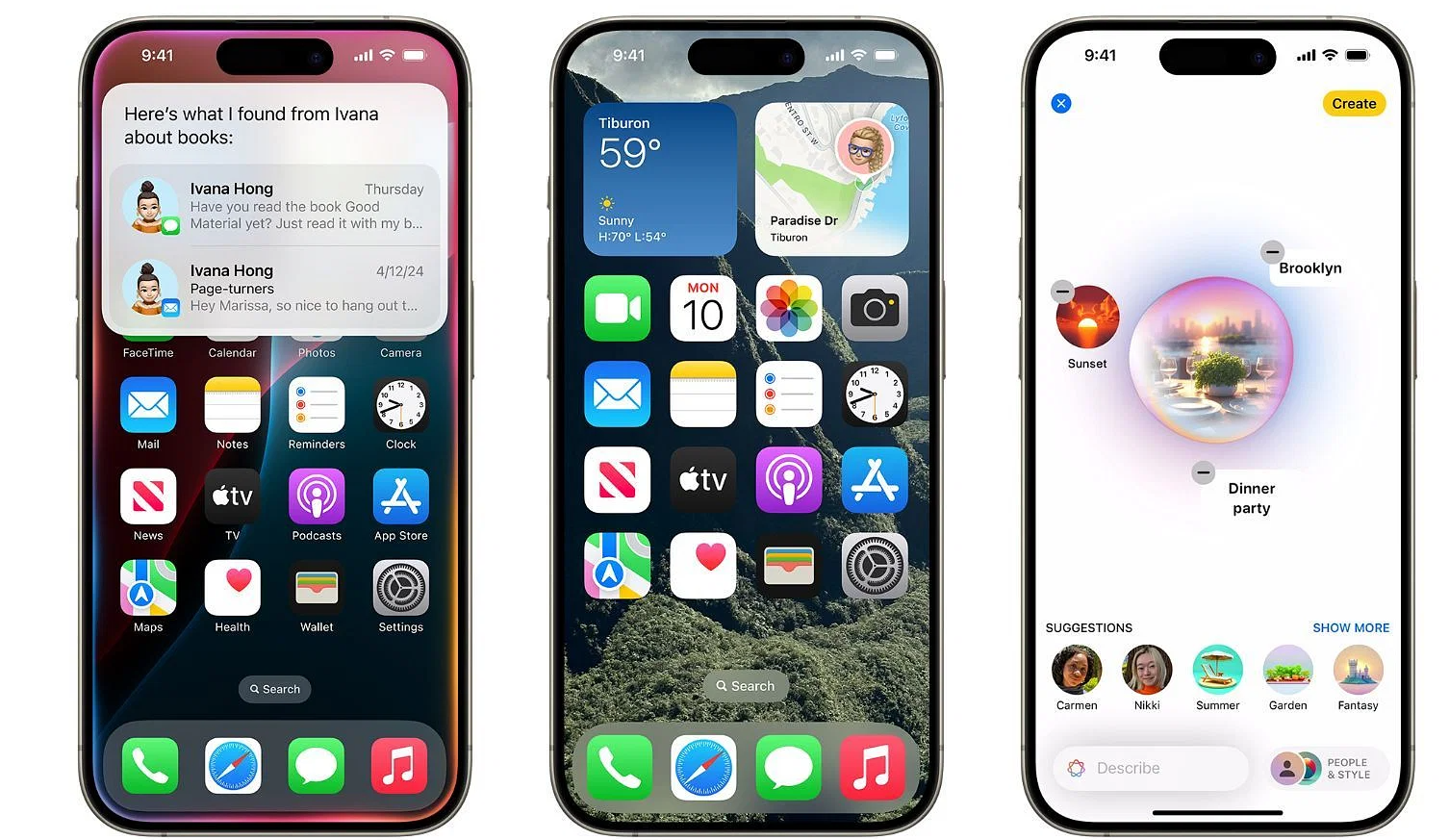


Deja una respuesta